Cómo entrar al simbolo del sistema cmd en Windows 10 si no arranca

La informática desde su desarrollo en los 50´s ha permitido la implementación de programas útiles para diversas tareas. A partir de ahí ha sido casi indispensable utilizar una computadora para cualquier trabajo o labor que se quiera realizar.
De ahí la importancia de las empresas de tecnología en desarrollar sistemas operativos lo suficientemente potentes para sus usuarios. Sistemas cuyas herramientas y propiedades sirvan para satisfacer las necesidades de cualquier persona no importa lo que necesite realizar.
El sistema operativo Windows 10 ha sido uno de los sistemas más populares de la empresa Microsoft gracias a las herramientas que posee. Una de estas herramientas es la capacidad de iniciar y salir del modo seguro en tu pc, permitiéndote si así lo deseas, ingresar a tus archivos de forma remota.
Esta forma de iniciar tu pc es muy útil si tienes virus o necesitas aplicar ciertos tipos de programación en el sistema. Así que saber cómo entrar en él es muy útil y dependiendo de lo que necesites hacer es hasta indispensable.
¿No sabes cómo ingresar al modo seguro de tu pc? Esto pudiera ser un poco complicado, pero Windows ha proporcionado una herramienta que puede ayudarte. Esta herramienta es el cmd o símbolo de Sistema y con el puedes entrar en el modo seguro fácilmente. Si deseas conocer mas en detalle qué es, para qué sirve y cómo se usa el símbolo de sistema CMD te invitamos a leer el enlace anterior.
Sólo sigue nuestros pasos con sumo cuidado y atención y no tendrás ningún problema ejecutando el cmd para entrar en modo seguro.
¿Cómo ejecutar el CMD en Windows 10?

El Símbolo de Sistema o cmd es un programa creado para la lectura de comandos de textos avanzados en el sistema operativo. Esta función viene incorporada en todos los Windows y es muy útil para automatizar tareas.
Existen varias formas de ejecutar esta herramienta y nosotros te diremos cuáles son las más sencillas y así puedas acceder al cmd de forma fácil. Así que lo primero que tienes que hacer es dirigirte a la pantalla de inicio de tu ordenador y sigue nuestros pasos.
Método 1
Este método consiste en abrir el cmd con la herramienta ejecutar, para ello deberás presionar los botones “Inicio + R”. Esperas a que te salga el cuadro y escribes en la caja de texto la palabra “cmd” y aprietas “Enter” para que se abra.
Método 2
Con este método podrás ejecutar el cmd de forma muy sencilla mediante las opciones del menú contextual de Windows 10. Solo presiona los botones “Inicio + X” para abrirlo y dirígete al apartado “Símbolo del Sistema (Administrador)” y luego ejecútalo.
Método 3
Este es el método más sencillo para ejecutar el Símbolo del sistema y consiste únicamente en estos 2 únicos pasos. El primero es dirigirte a inicio o a la lupa en el caso de que la tengas en la barra de herramientas. El segundo paso es escribir cmd y listo.
Como ves es muy fácil acceder a esta herramienta, ya lo único que queda es darle clic derecho sobre el cmd y ejecutarlo como administrador.
Método 4
El ultimo método que traemos es el de abrir la herramienta de Símbolo de sistema a través del menú de inicio de Windows. Para ello dirígete a inicio y busca la capeta “Sistema de Windows”, ábrela y busca la opción que dice “Símbolo de sistema”. Ya solo queda ejecutarla como administrador dándole clic derecho sobre ella con el ratón de tu computadora y listo.
¿Cómo iniciar en modo seguro usando cmd?
Ahora que sabes cómo entrar en el cmd lo que falta es saber cómo iniciar el Windows en modo seguro utilizando esta herramienta. Lo único que tienes que hacer es abrir el cmd e introducir el comando que necesitas, todo dependiendo del modo seguro en desees entrar.
Comandos para entrar en modo seguro
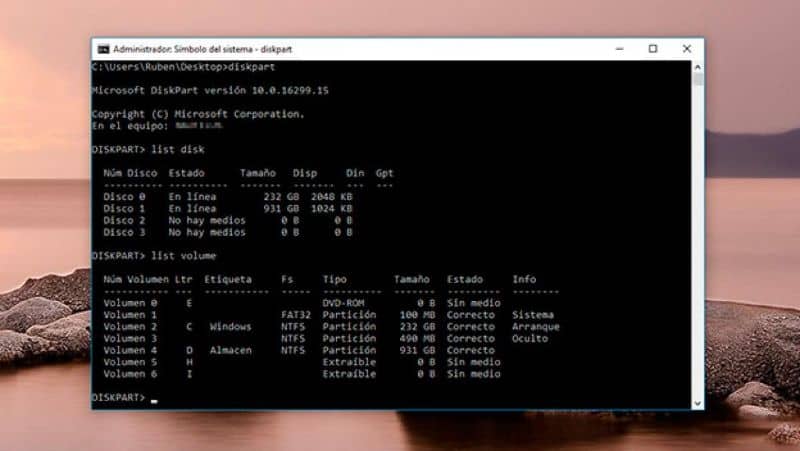
Para entrar en modo seguro
- bcdedit /set {default} safeboot minimal
Para entrar en modo seguro con funciones de red
- bcdedit /set {default} safeboot network
Para entrar en modo seguro con símbolo del sistema
- bcdedit /set {default} safeboot minimal
- bcdedit /set {default} safebootalternateshell yes
Después de ejecutar el comando solo tienes que reiniciar el computador y debería arrancar en modo seguro de forma automática. Pero si tienes algún problema y necesitas ayuda deberías buscarla en el soporte técnico de Windows para que te resuelvan el problema.